Annons
Hur är din Lightroom-färdigheter 3 skäl till att alla fotografer ska använda Adobe LightroomMånga människor är inte riktigt säkra på var Lightroom passar in i saker. Det är en bildredigerare... men det är inte lika bra som Photoshop? Här förklaras allt. Läs mer ? Låter du dina foton lysa, eller förstör du dem med din tunghandiga teknik? Kan du till och med se skillnaden?
Bläddra igenom Flickr eller någon annan webbplats för fotodelning så ser du samma misstag som görs om och om igen: dålig exponering, för mycket mättnad, dodgy HDR och mer.
De är alla lätta att undvika, men bara om du kan känna igen dem i första hand. Låt oss titta på 10 av de värsta Lightroom-misstagen du behöver undvika.
1. Inte räta ut horisonten
Det finns inget tydligare tecken på en stillbild än en krok horisont, och det borde vara det första du fixar i Lightroom.
Raka linjer ser mer behagliga ut, och ibland att räta dem är en enkel fråga om logik. Som en allmän regel bör du alltid räta ut horisonten i landskap (särskilt om ditt skott har havet, eftersom havet inte rinner nedför).
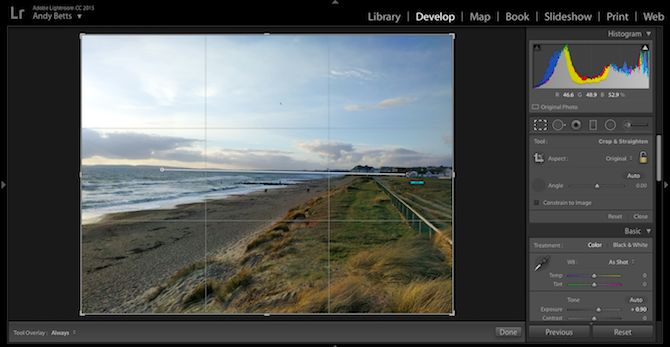
När det inte finns någon uppenbar horisont, som i ett arkitektoniskt skott eller ett inomhusporträtt, leta efter saker som ramar, hyllor, tak och så vidare och räta dem antingen horisontellt eller vertikalt.
Välj Beskära verktyg, sedan Räta ut verktyget ligger vid sidan av Vinkel reglaget. Rita nu en linje på din bild längs horisonten. Bilden roterar så att horisontlinjen nu är helt rak. Observera att hörnen på bilden blir beskuren när du gör det.
Och vad händer om du medvetet ville ha lutande vinklar? Gör det så det är det självklart avsiktlig. Att vara en grad utanför ser ut som ett misstag, medan 15 grader ser ut konstgjordt betraktad inramning Så här skriver du ett fotografi: 5 väsentliga regler att följaOm du vill bli riktigt bra på fotografering finns det några viktiga regler för bildkomposition som du bör tänka på. Här är fem av de viktigaste. Läs mer .
2. Att ignorera histogrammet
Du borde alltid hålla monitorn kalibrerad Vad är monitorkalibrering och hur kommer det att göra dina foton se bättre ut?Kalibrering av en bildskärm säkerställer att färgerna visas korrekt och konsekvent över alla skärmar, även när de skrivs ut. Läs mer när du bearbetar dina foton. Om din bildskärm är inställd för ljus eller för mörk är det mycket svårt att bedöma de korrekta exponeringsnivåerna. Det är särskilt sant om du bara går i ögonen, som många användare gör.
Det enkla sättet att undvika detta problem är att använd histogrammet Förstå och arbeta med histogram i Adobe LightroomOm du använder Adobe Lightroom för att redigera dina foton är histogrammet ett verktyg du behöver bli bekant med. Läs mer för vägledning. Det visar dig om ditt skott är överexponerat, underexponerat eller om höjdpunkterna eller skuggorna klipps.
Det kan också varna dig för en dåligt kalibrerad bildskärm. Om histogrammet indikerar en balanserad exponering men dina ögon ber dig att göra bilden mörkare kan det vara ett tecken på att skärmens ljusstyrka är inställd för hög.
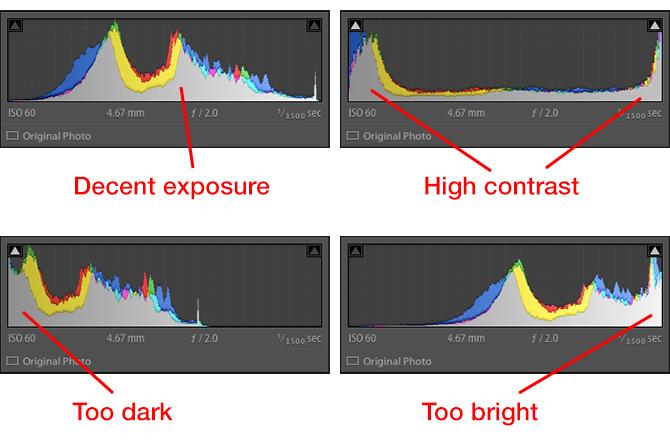
Detta är särskilt viktigt när du planerar att skriva ut dina foton. En av de vanligaste klagomålen är att utskrifterna blir för mörka och det är nästan alltid ett resultat av att våra bildskärmar är för ljusa.
3. Använda för mycket tydlighet
De Klarhet reglaget är allas go-to-verktyg för att lägga till stans i en bild. Klarhet är en variation på kontrastverktyget som fokuserar på mellantonerna. Det hjälper till att få fram detaljer och struktur utan att det påverkar bildens höjdpunkt och skuggområden.
Den resulterande effekten är inte annorlunda än att skärpa, och att använda för mycket tydlighet förväxlas ofta med över skärpning (som vi kommer att komma till senare).
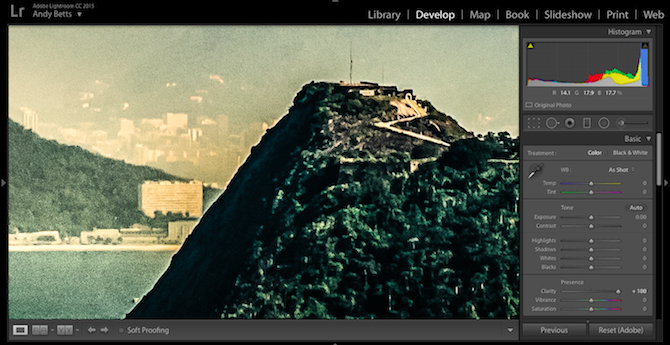
Detta gäller särskilt de äldre, pre-Creative Cloud-versionerna av Lightroom. Tydlighet var tidigare ett mycket otydligt instrument som skulle skapa hårda kanter och haloeffekter runt föremål. Det har förbättrats mycket i de senaste versionerna, men effekten av för mycket tydlighet är fortfarande uppenbar från en mil bort.
Så medan lite tydlighet nästan alltid är bra, kan du undvika att dra den hela vägen till +100. Ännu bättre, använd Justeringsborste och måla Klarhet i bara de områden du vill: du kan använda Clarity för att exempelvis göra en ögon till en modell, men om du använder den på deras hud skulle det bara förbättra alla rynkor eller andra fläckar.
4. Att göra huden för mjuk
Att flytta glidreglaget för långt till höger är dåligt, men det är också att skjuta det för långt till vänster.
Negativ tydlighet används ofta för att jämna huden. Lightroom har till och med en Mjukare hud inställning som skakar Clarity-skjutreglaget hela vägen ner till -100, samtidigt som du lägger till lite skärpning.
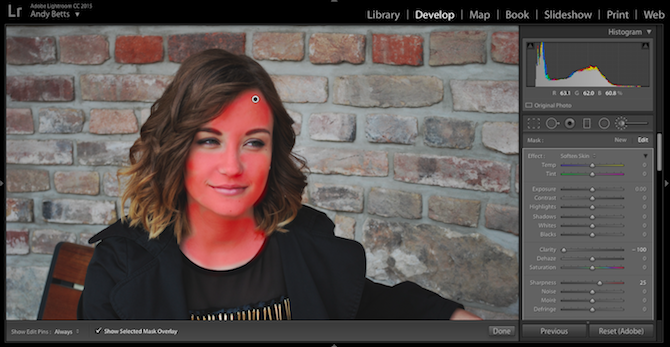
Processen går så här:
- Välj Justeringsborste.
- Välja Mjukare hud från Effect-menyn.
- Markera rutan märkt Visa vald masköverlägg (så att du kan se exakt var du målar).
- Justera borststorleken och måla sedan över ansiktet.
- Avmarkera rutan Överlägg och du är klar.
Problemet är att effekten kan bli för stark. Du vill få din modell att se bra ut, men du vill inte att de ska se ut som om de har ristats ur ett vaxblock. För att undvika detta, zooma in i bilden och öka sakta tydligheten (du bör fortfarande ligga i de negativa siffrorna) tills du börjar se lite textur och skugga dyka upp igen.

Ovanför kan du se skillnaden. En till vänster, vi har precis tillräckligt mjukning. Till höger har vi för mycket, och effekten är ganska uppenbar.
5. Lägga till för mycket färg
Lightroom har två grundläggande verktyg för att arbeta med färg. Mättnad justerar varje färg i bilden med samma mängd och bör användas mycket sparsamt.
Vibrance justerar färgerna baserat på hur mycket av varje färg som redan finns i bilden, vilket höjer livets livlighet minst mättade färger medan du lämnar mest mättade ensam.
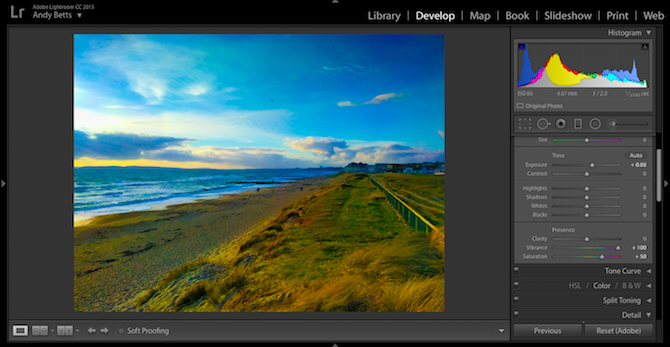
Du får bättre resultat genom att använda Vibrance snarare än Saturation eftersom det är mer kontrollerat och underskattat. Ändå är det fortfarande möjligt att gå för långt - det är bara ett litet steg längs skjutreglaget från "ljust och soligt" till "radioaktivt."
Det är så enkelt att överdriva färgerna utan att inse det. Ett enkelt trick för att komma runt det är att ställa in Vibrance till vilken nivå du tror att du är nöjd med, omedelbart tona ner det med 10 eller 15 poäng. Du kommer knappt att märka skillnaden och det kommer verkligen inte att skada ditt foto.
6. Att göra dåliga HDR: er
HDR-fotografering är mycket populärt. Högt dynamiskt intervall ökar mängden detaljer i både skugga och markera områden i en bild, och är särskilt effektiv för scener som din kamera normalt skulle kämpa för att exponera korrekt. Men det finns ett rätt sätt och ett fel sätt att göra det Det är dags att vi hade ett ord om överdriven HDR-fotografering... [Åsikt]HDR står för High Dynamic Range, och i fotografiska termer genereras generellt en bild där hela scenen är balanserad och jämn exponerad. Nyligen har jag inte sett så mycket av detta på webben. Jag är... Läs mer , och i Lightroom är det väldigt lätt att få fel.
Dra ner höjdpunkterna, skjut upp skuggorna, lägg till lite tydlighet och vibration, så kan du hamna med något liknande:
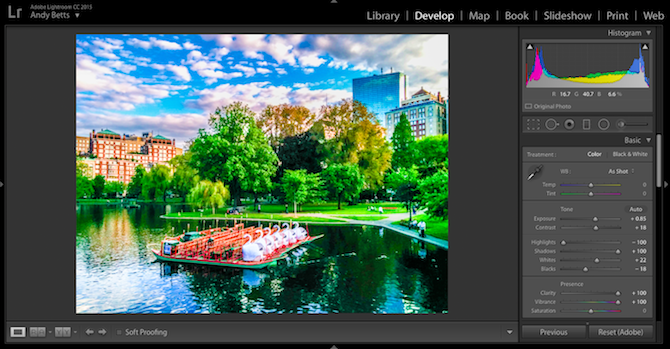
Ja, gör inte det. Om du gillar HDR-effekten, ta lite tid till det lära sig hur man gör det ordentligt HDRI Photography: En grundläggande färdigheter och arbetsflödesprimerDen här guiden beskriver koncept som är involverade i HDR-fotografering följt av en logisk utveckling av steg i produktionen av bilder med högt dynamiskt område. Läs mer . Du kan ge några slående resultat medan du fortfarande lyckas behålla en naturlig look.
7. Över skärpa
Varje bild från en digital kamera behöver skärpa. När du skjuter i Jpeg händer det i kameran (även om du fortfarande kan behöva lägga till mer i posten), och när skytte i RAW Spirande fotograf? Här är varför du ska skjuta råVarje dSLR, prosumer och till och med några avancerade kompakta kameror har möjlighet att spara råa bildfiler. Detta är inte bara en högre bildkvalitet, det är en gåva från fotograferingsgudarna. Läs mer måste du lägga till det när du bearbetar fotot.
För mycket skärpning är dock en dålig sak. Det ger hårda, fula konturer, lägger till glosor runt objektets kant, skapar en målerisk effekt i detaljerade områden (som lövverk) och kan också förvärra buller i höga ISO-bilder.
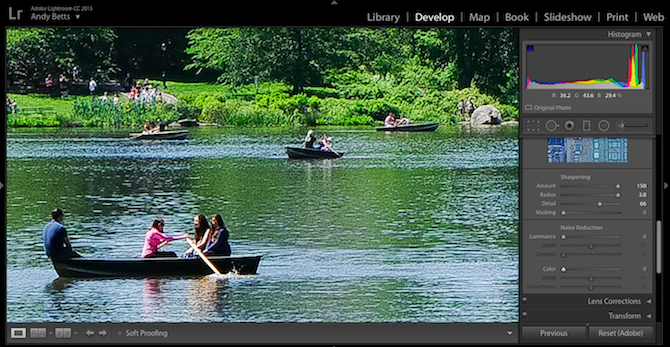
Det finns två saker du kan göra för att förbättra din skärpa:
- Zooma in till 100%. Slipning är mer kraftfull än den kan se ut, och effekten kanske inte märks omedelbart när du zoomer ut.
- Använd maskeringsalternativet. Håll Alt knapp och dra maskering skjutreglaget till höger. De vita bitarna kommer att skärvas, de svarta områdena kommer inte. Detta gör att du kan begränsa skärpa till endast kanter och strukturer, samtidigt som du lämnar ensamma släta områden som himmel.
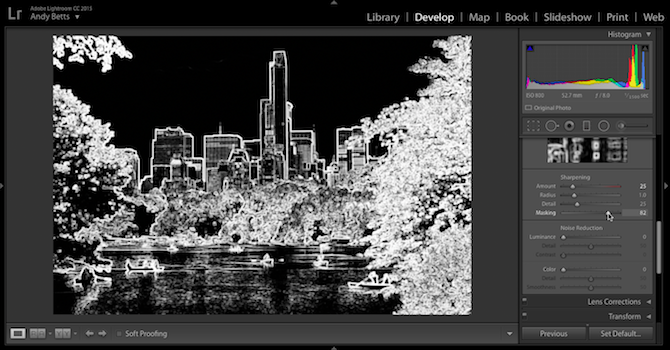
Dessutom är det viktigt att komma ihåg att skärpa inte kan fixa suddiga bilder. Om din kamera missade fokus, eller om det rör sig om oskärpa orsakat av långsam slutartid, hjälper ingen skärpa. Faktum är att det förmodligen kommer att göra det värre. Antingen omfamna mjukheten eller bara ta bort fotot.
8. Överdriva effekterna
Lightroom har en hel del effekter som kan förbättra och förbättra ett foto, men använd dem på ett kraftigt sätt och de blir dåliga.
Ett huvudexempel är Vinjett verktyg. Du kan använda den för att subtilt dra ritarens öga mot en viss del av bilden, men det kan också få ditt foto att se ut som om det tagits med en mycket billig lins, eller till och med som en stillhet från en gammal tyst film.
Såvida du inte medvetet går efter vintage-looken, ställ in Fjäder skjutreglaget till runt 80–100 och behåll Belopp lägre än du förväntat dig. Effekten är mycket starkare än den ursprungligen ser ut - runt -10 till -20 räcker ofta.
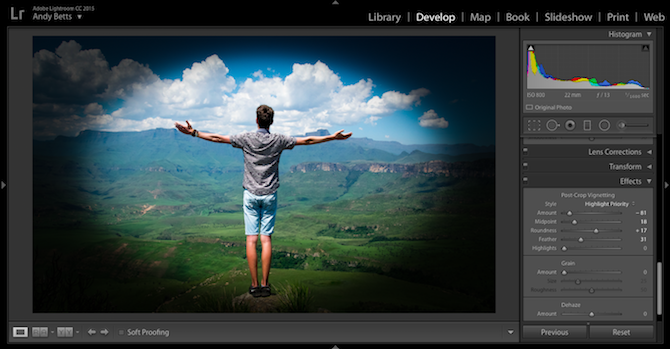
En liknande princip gäller för Graderad filter verktyg. Det är bra för mörkare eller lägga drama till ljusa himmel, men det kan gå fel. För ett naturligt utseende, se till att du använder en större, jämn gradient, snarare än en kortare, mer abrupt en som ser falsk ut.
Om du oavsiktligt fångar förgrundsobjekt i din lutning, byter du till Justeringsborste, sätta en positiv summa på skuggor skjutreglaget, måla sedan över objektet för att avbryta effekten av lutningen.
9. Skapa buller genom överbehandling
En av de mest obehagliga biverkningarna av många av ovanstående misstag är att de allvarligt kan försämra kvaliteten på dina foton. Ljusare exponeringen, lyfta skuggorna, öka mättnaden eller till och med beskära för hårt kan alla göra att buller blir framträdande, även om det inte var något brus som syns i bilden att börja med.
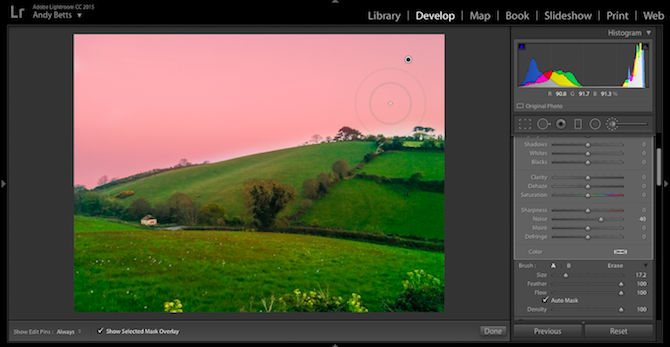
Du hittar att saker kan gå neråt när du arbetar med en JPEG eller ett högt ISO-skott Hur påverkar din kameras ISO-inställning dina foton?Att veta när du ska justera dina ISO-inställningar kan göra en stor skillnad för din fotografering. Läs mer (eller värst av allt, en hög-ISO JPEG).
Om du befinner dig med en bild som är bullrigare än du skulle vilja, kan du försöka temma den med Justeringsborste. Med det här verktyget kan du använda olika nivåer av brusreducering på olika delar av bilden. Till exempel kan en klar blå himmel motstå mycket kraftig brusreducering, medan ett mindre strukturerat område bör behandlas lättare så att du inte tappar detaljer.
Men den bästa lösningen är att undvika att skapa brus i första hand.
10. Beskära till fel form
Vårt sista misstag gäller mest för de bilder du planerar att skriva ut. Det är frestande att fritt beskära en bild för att ta bort oönskade objekt och förbättra inramningen. Men det kan ge oväntade problem.
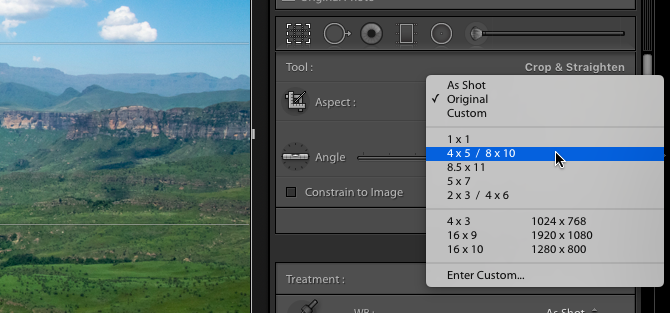
När du använder onlinetjänster för fotoutskrift och köper färdiga ramar är du begränsad till ett fast antal standardstorlekar och bildförhållanden. Även att skriva ut och inrama en till synes standard 16 tum x 9 tum bild kan vara en utmaning.
Lightroom är Beskära verktyget har ett gäng förinställningar som motsvarar de vanligaste utskriftsförhållandena, som 1 x 1 tum, 10 x 8 tum och 7 x 5 tum. Håll dig fast vid dessa om du tänker skriva ut.
Behåll det subtilt
Det är lätt att göra misstag i Lightroom. Du blir så fokuserad på jobbet att ni alla känner av perspektiv, och kränka reglagen högre och högre utan att inse vilken verklig effekt det har på dina foton.
Idealt bör fotoprocesser vara osynliga. Ju mer du gör, desto bättre måste det vara. Genom att vara medveten om några fallgropar i Lightroom-bearbetning har du nu bättre förmåga att upptäcka dem och undvika dem i framtiden.
Gör du något av dessa misstag i Lightroom? Vilka misstag ser du andra göra som vi också borde veta om? Berätta om dem i kommentarerna nedan.
Andy är en tidigare tryckt journalist och tidningsredaktör som har skrivit om teknik i 15 år. Under den tiden har han bidragit till otaliga publikationer och producerat copywritingarbete för stora teknikföretag. Han har också gett expertkommentarer för media och värd paneler vid branschevenemang.
